Skal du bruke maskinvaredriverne Windows gir eller laster ned produsentens drivere?

Maskinvaredrivere er programvaren som lar operativsystemet kommunisere med maskinvaren din. Windows inneholder innebygde drivere og laster automatisk ned nye for å gjøre oppsettet enklere, men produsentene av enheten tilbyr også egne driverpakker.
Standard drivere Microsoft gir er fjernet og litt eldre, men de er skrevet av enheten din produsent - ikke Microsoft selv. De er ofte gode nok, men noen ganger vil du ha den komplette pakken eller en driver som Windows ikke kan gi.
Drivere 101
Produsenter skriver drivere for maskinvaren og gir dem direkte til deg. Hvis du kjøper en komplett PC eller bærbar PC, kommer den med produsentens drivere integrert. Du kan til og med få en driver-CD som inneholder drivere du kan installere på datamaskinen. De nyeste versjonene av disse driverne er også tilgjengelige eller lastes ned fra produsentens nettsted. Hvis du for eksempel har en bærbar datamaskin, vil alle driverne for maskinvarens maskinvare være tilgjengelig på produsentens nettsted - finn nedlastingssiden for din spesifikke produktmodell. Hvis du bygger din egen stasjonære PC, finner du maskinvaredrivere for hver komponent på hver produsents nettsted.
For å sikre at maskinvare fungerer så godt som mulig, tvinger Microsoft deg ikke til å installere drivere fra produsenten din før maskinvaren vil fungere . Windows inneholder selv drivere, og nye drivere kan lastes ned automatisk fra Windows Update. Noen komponenter har også standard "generiske" drivere. For eksempel, når du kobler en USB-stasjon til PCen, bruker Windows standard USB-lagringsenheter. Produsenter trenger ikke å lage egne drivere til USB-enheter, mus, tastaturer, dataskjermer og visse andre typer eksterne enheter.
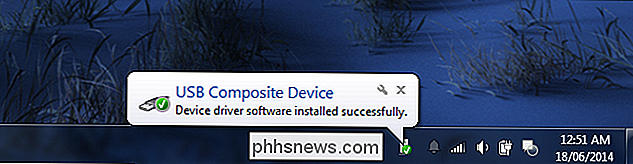
Hvordan Microsoft gir drivere
Drivere er integrert i Windows selv, derfor er det siste versjoner av Windows vil gi den beste ut-av-boksen maskinvare støtte på nyere maskinvare. Hvis du for eksempel installerte Windows 7 på PCen og et maskinvare ikke fungerte umiddelbart, kan det hende du må laste ned drivere for den maskinvarekomponenten fra produsentens nettsted og installere dem manuelt. Hvis du installerte Windows 8.1 på samme PC, kan alt virke ut av boksen fordi Windows 8.1 kommer med mer moderne drivere.
Når du kobler en enhet til PCen, forsøker Windows å konfigurere den automatisk og installere den riktige driveren. Som standard vil Windows sjekke Windows Update for en driver hvis det ikke finnes drivere på PCen. Microsoft distribuerer også oppdaterte drivere via Windows Update, slik at du kan få nødvendige driveroppdateringer derfra, i stedet for å jakte dem ned.
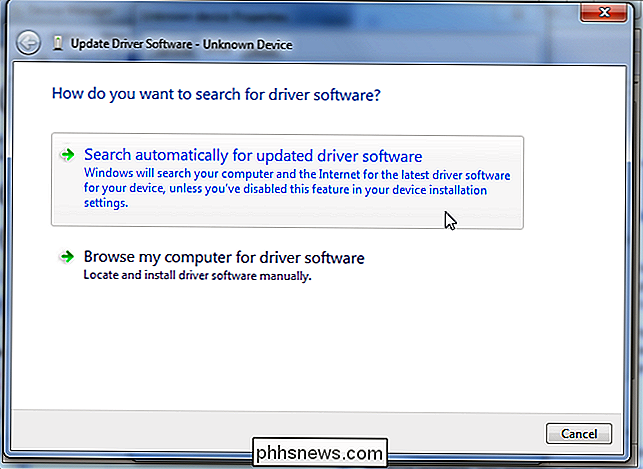
Hvordan produsentleverandører er forskjellige
RELATERTE: Når må du oppdatere din Drivere?
Driverpakker Windows installerer automatisk, er forskjellig fra de som produsentene produserer. Kjernedriverne er opprettet av enhetsprodusenten og leveres av Microsoft etter at de har gått gjennom Microsofts WHQL-test (Windows Hardware Quality Labs) for å sikre at de er stabile.
Microsoft gir imidlertid disse driverne i nedkjørt form. Når du for eksempel får drivere til NVIDIA eller AMD-grafikkort fra Windows Update, får du en driverpakke uten NVIDIA-kontrollpanelet eller AMD Catalyst-kontrollpanelet. Koble til en skriver, og de automatisk forsynte stasjonene vil ikke inkludere skriverens kontrollpanel. Plugg inn en trådløs mus, og den vil fungere umiddelbart, men du trenger produsentens kontrollpanel hvis du vil vise musens batterinivå eller tilpasse hva knappene gjør. Du kan imidlertid ikke alltid ha disse maskinvareverktøyene.
Versjonene av driverne Microsoft gir, er også litt eldre. Microsoft oppdaterer ikke disse driverne så ofte, slik at produsenten av enheten kan ha nyere versjoner på deres nettsted. Det er imidlertid ikke et problem å bruke eldre drivere. Vi anbefaler ikke å oppdatere maskinvaredrivere - dette kan introdusere problemer. Det eneste unntaket er grafikkdrivere, hvor du vil ha de nyeste versjonene av grafikkdriverene dine hvis du spiller PC-spill.
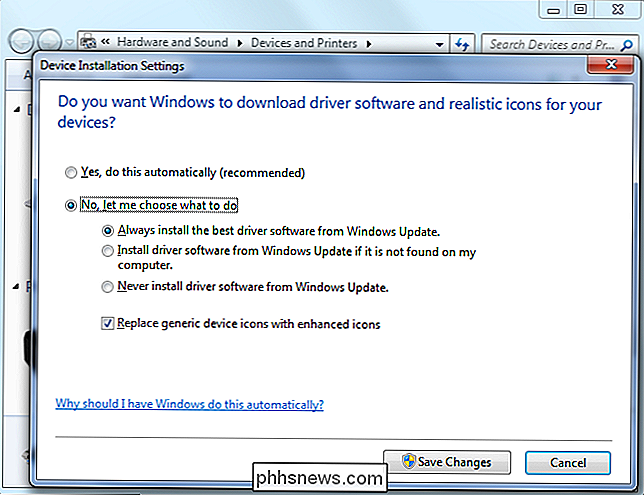
Vår anbefaling
RELATERT: Slik oppdaterer du grafikkdrivere for maksimal spillytelse
Hvis du installerer Windows på PCen eller setter inn en ny maskinvareenhet, og den fungerer ut av esken - flott! Hvis alt fungerer som det skal, trenger du sannsynligvis ikke å installere maskinvaredrivere. Enkelte enhetsprodusenter kan til og med anbefale å installere maskinvaredriverpakker på moderne versjoner av Windows som Windows 8, da Windows allerede inneholder nødvendige drivere.
Det er imidlertid noen tilfeller hvor du vil få drivere fra produsenten din:
- Hvis du spiller PC-spill : Installer de nyeste grafikkdriverne direkte fra NVIDIA eller AMD hvis du spiller PC-spill. Ikke bare inneholder disse pakkene verktøy som hjelper deg med å konfigurere de grafiske innstillingene dine; nyere versjoner vil også forbedre ytelsen.
- Når du trenger et maskinvareverktøy : Installer produsent-forsynte tørkerpakker når du trenger noen form for inkludert maskinvareverktøy. For eksempel vil du kanskje vite hvor mye blekk som er igjen i skriveren. Hvis dette ikke vises på selve skriveren, kan det være at du trenger skriverprodusentens kontrollpanel for å se denne informasjonen.
- Når du trenger den nyeste versjonen : Du trenger sannsynligvis ikke den nyeste versjonen av en driver. I noen sjeldne tilfeller kan det oppstå en feil i den nyeste versjonen, og du må installere den fra produsentens nettsted.
- Hvis maskinvare ikke virker : Last ned maskinvaredrivere fra en produsents produsent hvis Windows kan Detekterer og installerer ikke maskinvaren automatisk. Windows er ikke perfekt og kan ikke automatisk konfigurere alle maskinvare.
- Hvis du har et problem : Installer driverpakken fra produsenten din hvis en maskinvareenhet ikke virker som den skal. Det kan virke buggy eller bare sakte.
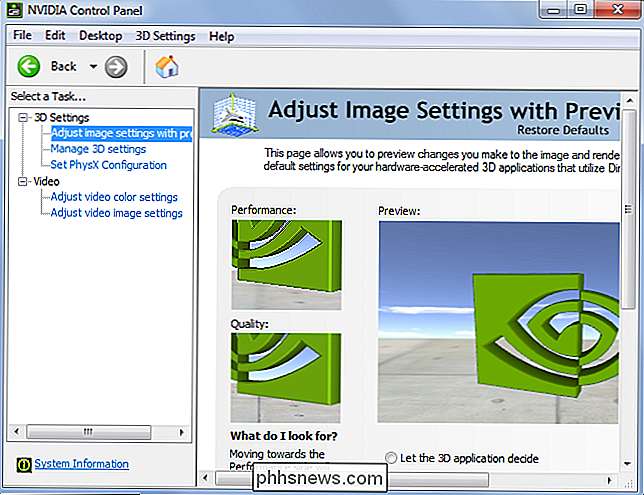
Dette vil trolig være kontroversielt råd. Mange geeks sværger ved å installere alle produsentene som følger med produsenten, etter at de har installert Windows på PC - hovedkortets brikkesett, nettverk, CPU, USB, grafikk og alt annet. Men vi bruker ikke Windows XP lenger - moderne versjoner av Windows har blitt forbedret.
Det vil ikke være nødvendig å installere produsentens drivere. Datamaskinen din vil ikke bli raskere bare fordi du regelmessig oppdaterer maskinvaredriverne, og det vil heller ikke bli tregere bare fordi du bruker drivere som er noen få versjoner gamle. (Grafikkdrivere er det eneste store unntaket her.)
Bildekreditt: juliendorra på Flickr

Feilsøk Macen din med disse skjulte oppstartsmodiene
Feilsøking av en Mac er forskjellig fra feilsøking av en PC, men ikke som forskjellig. Slik bruker du Macs innebygde oppstartsalternativer for å teste maskinvaren, starte i sikker modus, installere MacOS på nytt og utføre andre systemoppgaver. For å få tilgang til et av disse verktøyene må du først slå av eller starte på nytt din Mac.

Slik går du glipp av apper fra Android-telefonen din Se
På Android Wear 2.0 synkroniseres ikke apps fra telefonen automatisk til klokken din automatisk. Men ikke alle appene som er tilgjengelige for bruk, vises i Play Store-søkeresultatene, noe som gjør det vanskelig å finne alt som er på telefonen. RELATED: Hvordan sette opp, tweak og bruk din Android Wear Watch Hvis du er en gammeldags bruker, husker du hvordan ting pleide å være: installer Wear-appen, sett på klokken, vent så lenge det tok for alle appene dine å synkronisere fra telefonen til klokken.


